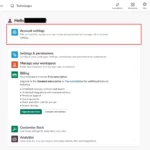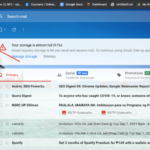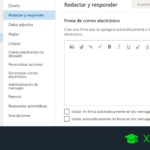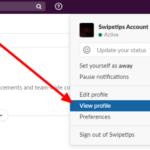Cómo eliminar masivamente mensajes no leídos en Gmail
Última actualización: 24 de septiembre de 2021
Tener una cuenta de Gmail es muy útil en el mundo de Internet porque las diferentes plataformas (aplicaciones de redes sociales, varios tipos de software y otras más) requieren que las conectes. Por ejemplo, solo podrá acceder a Facebook, Twitter, Instagram, Canva y otras herramientas después de haber vinculado su correo electrónico.
Tutorial
De hecho, esto es una ventaja porque le permite monitorear y actualizarse sobre estas aplicaciones que conectó a su Gmail; sin embargo, conlleva bastante molestia, que es la importante cantidad de correos electrónicos que se deslizan en tu bandeja de entrada.
La mayor parte probablemente serán boletines, promociones y anuncios de productos que quizás no desee recibir, lo que, con el tiempo, crea una pila de mensajes no leídos en su bandeja de entrada.
Por supuesto, no querrías mantenerlos allí para siempre. Eso solo consumirá gran parte de su almacenamiento, por lo que eliminarlos será la solución óptima para usted.
La eliminación manual de los correos electrónicos individuales puede llevarle mucho tiempo, por lo que no querrá hacerlo. En su lugar, puede intentar eliminar todos estos mensajes a la vez con solo unos pocos clics.
Si tiene curiosidad acerca de cómo se hace, simplemente lea esta guía completa para aprender todo lo que necesita saber a fondo.
1. Vaya a Gmail e inicie sesión en su cuenta.
Para comenzar, debe iniciar Gmail en su dispositivo y luego iniciar sesión en su cuenta de Google.
2. Vaya a su bandeja de entrada y escriba «es: no leído» en la barra de búsqueda.
Asegúrese de que la ventana de su bandeja de entrada esté visible en su pantalla. Luego, escriba las palabras «es: no leído» en el campo de búsqueda para filtrar su bandeja de entrada y mostrar solo los correos electrónicos no leídos.

3. Marque la casilla de verificación en la parte superior izquierda de su lista de correo electrónico.
Al hacer clic en el cuadro debajo de la barra de búsqueda, puede evitar la molestia de revisar manualmente cada correo electrónico para seleccionarlos porque seleccionará automáticamente todos los mensajes no leídos en su cuenta de Gmail a la vez.

4. Haga clic en «Seleccionar todas las conversaciones que coincidan con esta búsqueda».
Dado que Gmail solo muestra 50 correos electrónicos por página, marcar la casilla de verificación solo seleccionará los mensajes no leídos que se muestran. Para seleccionar todos los correos electrónicos no leídos, incluidos los que no se muestran en la pantalla, haga clic en el botón «Seleccionar todas las conversaciones que coincidan con esta búsqueda» ubicado en la parte superior de su lista de correo electrónico.

5. Haga clic en el icono de la papelera entre todas las demás opciones y seleccione «Aceptar» para confirmar los cambios.
Una vez que haya seleccionado todos los correos electrónicos no leídos que desea eliminar, seleccione el ícono de la papelera en la parte superior de la lista de correo electrónico en su bandeja de entrada y directamente debajo de la barra de búsqueda para mover todos los mensajes no leídos a la papelera de su cuenta de Gmail.

Para que todos los cambios sean definitivos, haga clic en «Aceptar» en la ventana emergente que aparecerá en su pantalla.

6. Para vaciar su papelera, seleccione la opción «Vaciar papelera ahora».
Todos los correos electrónicos eliminados irán directamente a la papelera y permanecerán allí durante 30 días antes de que se eliminen de forma permanente. Si desea vaciar su papelera sin esperar 30 días inmediatamente, puede hacerlo seleccionando la opción «Vaciar papelera ahora».

Sin embargo, si eliminó por error los correos electrónicos que aún desea conservar, puede recuperarlos yendo a la papelera en el panel izquierdo de la ventana. Desplácese por ellos y elija los correos electrónicos particulares que desea recuperar, haga clic en la carpeta con una flecha hacia la derecha, luego seleccione «mover a la bandeja de entrada» en el menú desplegable.

Organice Gmail eliminando archivos innecesarios
Cuando elimine de forma masiva mensajes no leídos, siempre tenga en cuenta que aún debe tener cuidado porque lo que está eliminando no solo puede incluir spam, boletines y otros correos electrónicos innecesarios, sino también importantes. Por lo tanto, asegúrese de revisar todo primero antes de eliminarlo por completo para evitar la desaparición permanente de los archivos que aún pueda necesitar.
Sin embargo, eliminar mensajes no leídos, spam y boletines es útil para mantener una cuenta de Gmail limpia y organizada. Es posible que esta guía no incluya todo lo que necesita saber sobre cómo administrar su Gmail, ¡pero es un excelente punto de partida para usted!